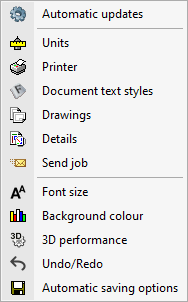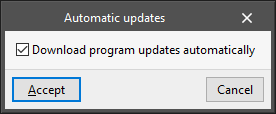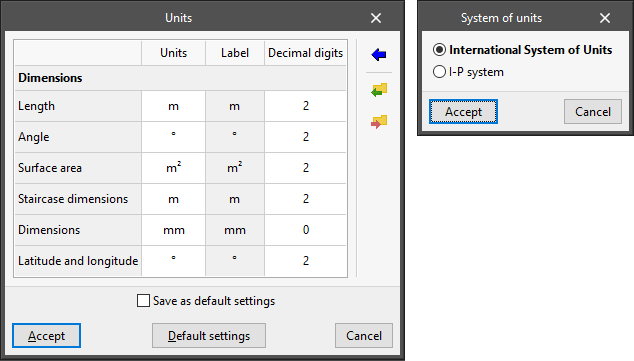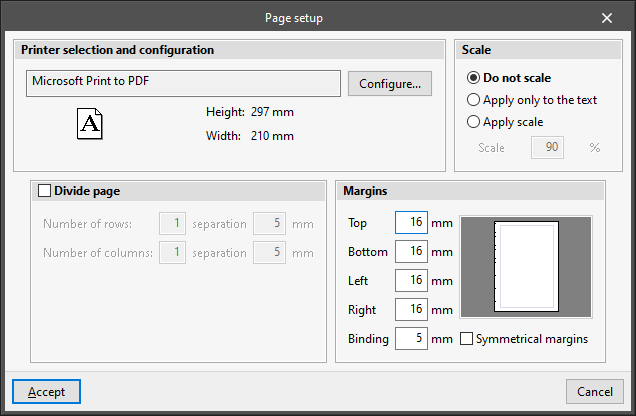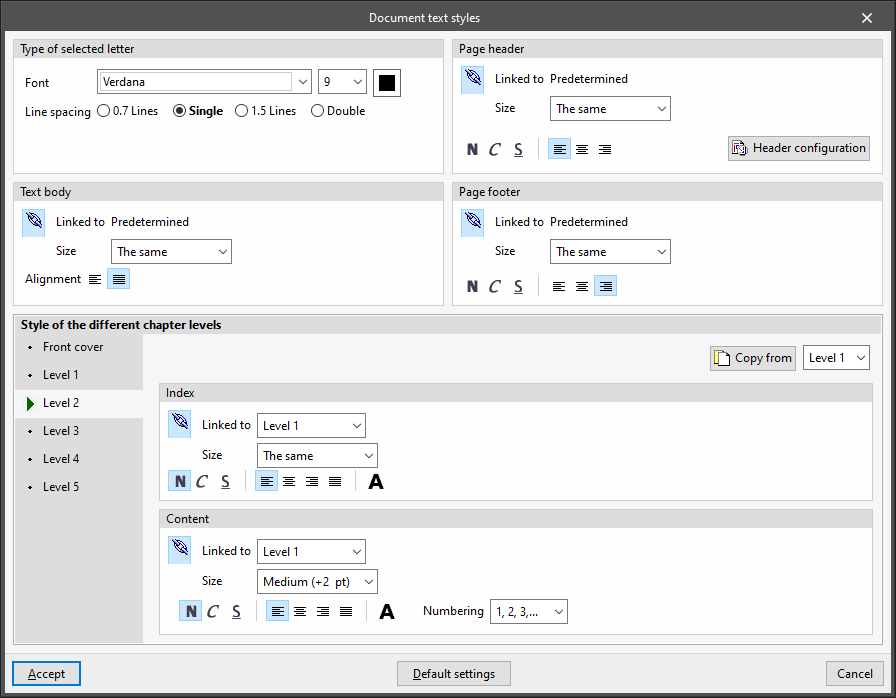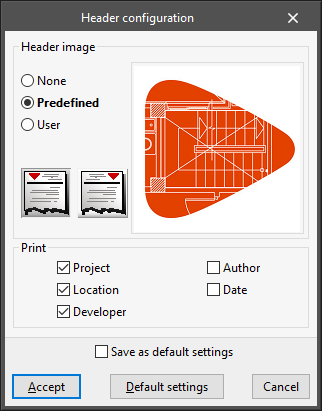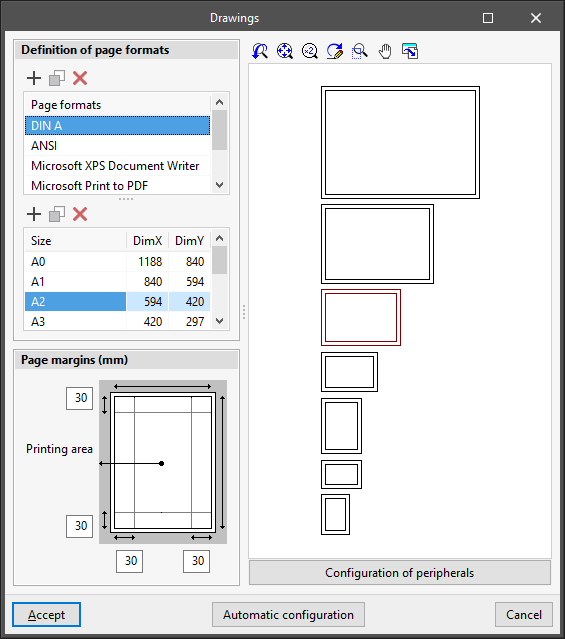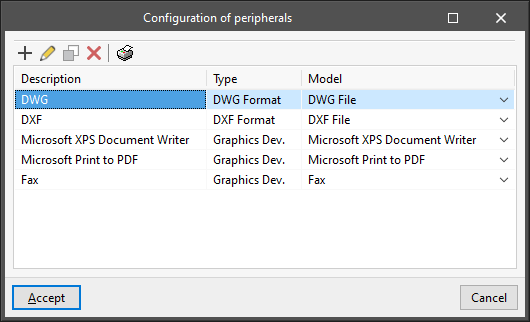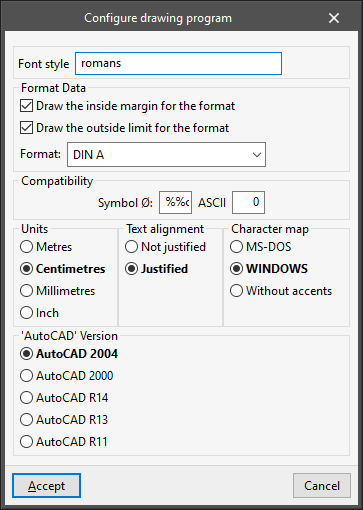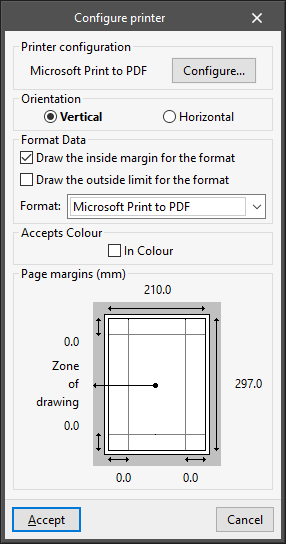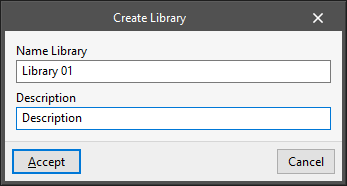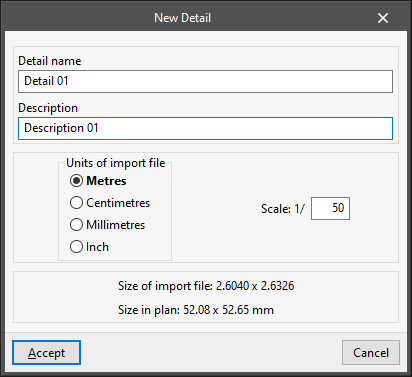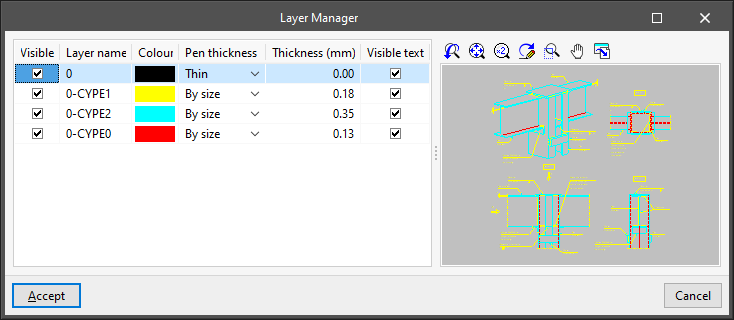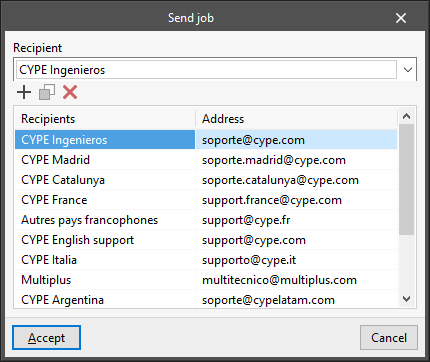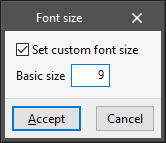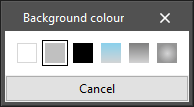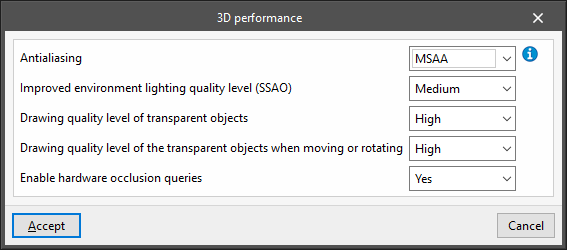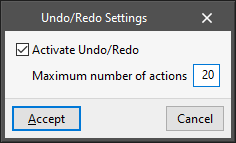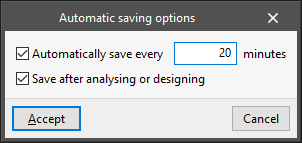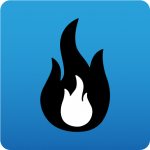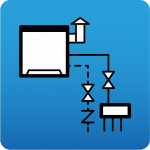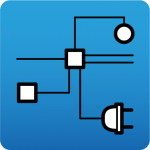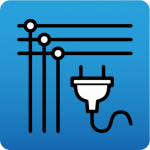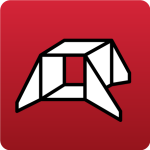Options de configuration générale
Les options de configuration générale sont accessibles à partir du bouton ‘Configuration’, situé dans le coin supérieur droit de l'interface de certains logiciels CYPE.

En cliquant sur ce bouton, un menu s'affiche avec différents outils de configuration générale. Les options affichées dépendent du logiciel utilisé.
Parmi les options disponibles se trouve les suivantes :
Actualisations automatiques
*Uniquement dans les versions 2025.a et antérieures. À partir de la version 2025.b, la notification de mise à jour est disponible dans la fenêtre initiale du logiciel.
Permet d'activer le système de mises à jour automatiques des logiciels :
- Télécharger automatiquement les actualisations des logiciels (optionnel)
Unités
Permet de configurer le système d'unités du projet. Les grandeurs disponibles dans le tableau dépendent du logiciel utilisé.
- Colonne ‘Unités’
Permet de sélectionner l'unité de mesure pour chacune des grandeurs. - Colonne ‘Étiquette’
Affiche l'étiquette identifiant l'unité sélectionnée. - Colonne ‘Nombre de décimales’
Permet de modifier le nombre de décimales utilisées dans la mesure de chaque grandeur dans l'unité sélectionnée. - Importer l'un des systèmes d'unités prédéfinis
Cette option, disponible sur le côté droit, permet d'importer automatiquement des unités à partir de l'un des systèmes prédéfinis suivants :- Système International
Permet d'importer les unités du système international. - Système I-P
Permet l'importation du système I-P (Inch-Pound) ou impérial.
- Système International
- Importer/Exporter
Ces options permettent d'importer et d'exporter le système d'unités défini vers des fichiers sur disque.
Imprimante
Ouvre la fenêtre ‘Configuration de page’ avec les options suivantes :
- Sélection et configuration de l'imprimante
Permet de sélectionner et de configurer l'imprimante utilisée pour l'impression des documents. - Échelle
Permet d’ajuster l'échelle lors de l'impression de documents :- Ne pas appliquer d'échelle
- Appliquer uniquement au texte
- Échelle (%)
- Appliquer échelle
- Échelle (%)
- Diviser page (optionnel)
Permet d'imprimer la page divisée en lignes et en colonnes :- Nombre de lignes et espacement des lignes
- Nombre de colonnes et espacement des colonnes
- Marges
Modifie les marges lors de l'impression de la page- Supérieure
- Inférieure
- Droite
- Gauche
- Reliure
- Marges symétriques (optionnel)
Styles des documents
Permet de configurer les styles des documents. Les caractéristiques de chaque style peuvent être liées à celles du style de police par défaut, en indiquant s'il a la même ‘Taille’ de police ou une taille différente, ou non liées, pour les définir indépendamment.
- Type de caractère prédéterminé
Définir la police par défaut :- Type de caractère
- Taille de la police
- Couleur
- Interligne (0.7 lignes / Simple / 1.5 lignes / Double)
- Tête de page
Configure le style utilisé dans l'en-tête de page des documents. Il est possible de mettre en gras, en italique ou souligné et de modifier l'alignement. Il permet également d'accéder au panneau d'édition suivant :- Configuration de l'en-tête
Permet de configurer l'image et les données à imprimer dans l'en-tête de la page :- Image d'en-tête
- Aucune / Prédéfinie / Personnalisée
- Image à gauche / Image à droite
- Imprimer
- Projet (optionnel)
- Situation (optionnel)
- Maître d'Ouvrage (optionnel)
- Auteur (optionnel)
- Date (optionnel)
- Image d'en-tête
- Configuration de l'en-tête
- Corps du texte
Configure le style utilisé dans le corps du texte des documents. Il est possible de modifier l'alignement. - Pied de page
Configure le style utilisé dans le pied de page des documents. Il est possible de mettre en gras, en italique ou souligné et de modifier l'alignement. - Style des différents niveaux de chapitres
Configure le style utilisé dans les différents niveaux de chapitres, tant dans leur ‘Index’ que dans leur ‘Contenu’. L'option ‘Copier à partir de’ permet de copier le style défini dans chaque niveau vers n'importe quel autre niveau. Il est également possible de lier le style d'un niveau au style défini dans un autre niveau. En outre, l'option ‘Numérotation’ permet de sélectionner le système de numérotation des rubriques. Les niveaux disponibles sont les suivants :- Couverture
- Niveau 1
- Niveau 2
- Niveau 3
- Niveau 4
- Niveau 5
Plans
Permet de configurer les formats et les périphériques pour l'impression des plans.
- Définition de formats
Permet de configurer les formats de page et les tailles disponibles lors de l'impression des plans. Il est possible d'éditer, d'ajouter, de copier ou de supprimer des entrées dans deux tableaux :- Tableau des formats
Le premier tableau définit les séries de formats disponibles.- Format
- Tableau des formats de page
Lorsque vous sélectionnez un format dans le premier tableau, le second tableau définit les formats de page disponibles dans celui-ci et leurs dimensions :- Tailles, Dimension X, DImension Y
- Tableau des formats
- Marges de la page
Permet de configurer les marges d'impression des plans (supérieure, inférieure, gauche et droite) autour de la ‘Zone d'impression’. - Visualisation de formats
Dans cette zone de visualisation, la série de formats sélectionnée et le format de page choisi sont affichés de manière schématique. - Configuration de périphériques
Permet d'accéder au tableau de configuration des périphériques d'impression. Par défaut, le logiciel intègre les périphériques ‘DWG’ et ‘DXF’, qui permettent d'imprimer sur ces fichiers, ainsi que les dispositifs graphiques enregistrés dans le panneau de contrôle du système d'exploitation. Les options de configuration disponibles lors de l'édition de chaque périphérique varient en fonction de son type :- Configurer programme de dessin
Ce panneau apparaît lors de l'édition des périphériques ‘DXF’ et ‘DWG’ et permet de configurer l'impression sur ces fichiers :- Type de caractère
- Données du Format
- Dessiner la ligne de marge intérieure du format (optionnel)
- Dessiner la limite extérieure du format (optionnel)
- Format
- Compatibilité
- Symbole Ø
- ASCII
- Unités (Mètres / Centimètres / Millimètres / Pouce)
- Justification des textes (Non ajustée / Ajustée)
- Jeu de caractères (MS-DOS / Windows / Sans accents)
- Version de 'AutoCAD' (AutoCAD 2004 / AutoCAD 2000 / AutoCAD R14 / AutoCAD R13 / AutoCAD R11)
- Configurer imprimante
Ce panneau apparaît lors de la configuration d'un périphérique de type imprimante :- Configuration imprimante
- Orientation (Verticale / Horizontale)
- Données du Format
- Dessiner la ligne de marge intérieure du format (optionnel)
- Dessiner la limite extérieure du format (optionnel)
- Format
- Admet Couleur
- En Couleur (optionnel)
- Marges de la page
- Configurer programme de dessin
Détails
Cet outil permet de stocker des bibliothèques de détails d'utilisateurs pour les inclure ultérieurement dans des plans.
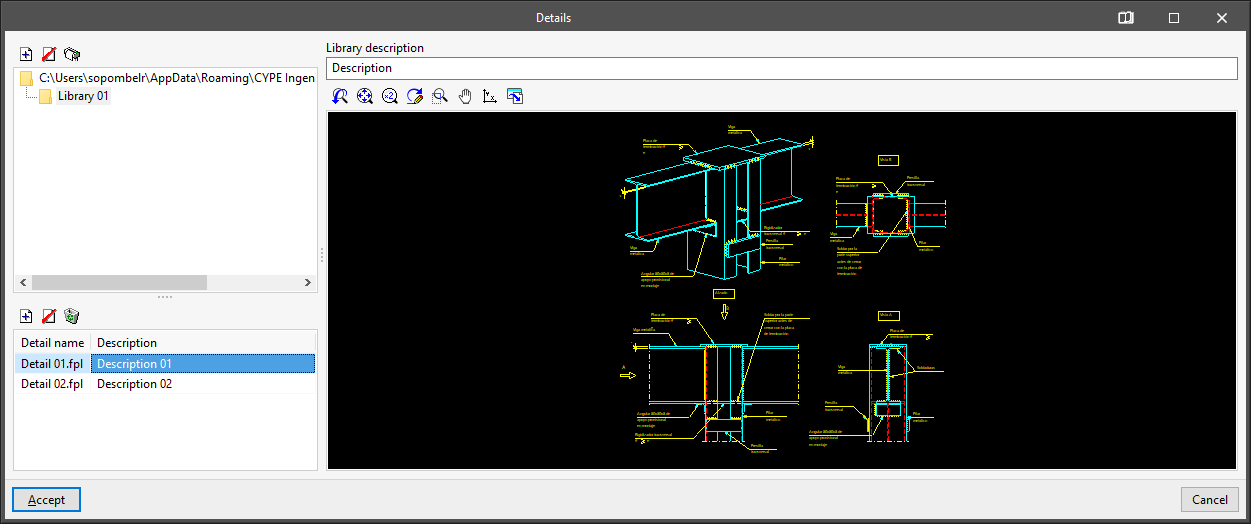
Création de bibliothèques
Tout d'abord, de nouvelles bibliothèques sont créées pour contenir les nouveaux détails. Ces bibliothèques peuvent être organisées en répertoires et sous-répertoires. Lors de la création d'une nouvelle bibliothèque de données, le logiciel a besoin des données suivantes :
- Fenêtre ‘Création de Bibliothèque’
- Nom de la bibliothèque
- Description de la bibliothèque
Création de détails
Les détails sont créés en important des fichiers DXF, DWG ou des images. Après avoir sélectionné la bibliothèque dans laquelle importer le détail, le logiciel permet d'importer un fichier contenant ce détail.
Lors de l'importation d'un fichier DXF ou DWG, une boîte de dialogue s'ouvre dans laquelle il faut indiquer le nom à attribuer au détail, une description, les unités de dessin avec lesquelles le fichier est créé et l'échelle à laquelle il doit être transféré :
- Fenêtre ‘Nouveau Détail’ (fichiers DXF et DWG)
- Nom du détail
- Description du détail
- Unités du fichier d'importation (Mètres / Centimètres / Millimètres / Pouces)
- Échelle (1/n)
Avec ces données, le logiciel calcule les dimensions finales que le détail occupera dans le plan. La ‘Taille du fichier d'importation’ et la ‘Taille sur le plan’ sont affichées.
Dans la fenêtre suivante du processus d'importation, vous pouvez choisir pour chaque calque s’il doit être visible, si vous voulez activer les textes, l'épaisseur du stylo et le nom du calque :
- Fenêtre ‘Gestion des calques’
- Visible, Nom du calque, Couleur, Épaisseur du stylo, Épaisseur (mm), Textes visibles
Lors de l'importation d'un fichier image, une boîte de dialogue s'ouvre dans laquelle il faut indiquer le nom à attribuer au détail, une description et les données nécessaires pour définir sa taille sur le plan :
- Fenêtre ‘Nouveau Détail’ (fichiers images)
- Nom du détail
- Description du détail
- Taille sur le plan
- Largeur (mm)
- Hauteur (mm)
- Maintenir le rapport d'aspect (optionnel)

En outre, s'ils sont disponibles dans le logiciel, il est également possible d'inclure des détails par défaut de la bibliothèque de CYPE en sélectionnant l'option ‘Ajouter’. C'est le cas de la bibliothèque de détails constructifs CYPECAD.
Envoi d’ouvrages
Permet de configurer les données relatives à l'envoi d’ouvrages.
- Récepteur
Permet de sélectionner le destinataire de l’ouvrage envoyé à partir de ‘Fichier’ et en cliquant sur ‘Envoyer’. - Récepteurs et e-mails
Permet de consulter et d'éditer le nom et l'e-mail des destinataires des ouvrages à envoyer.
Taille de la police
Permet de configurer la taille de la police à l'écran afin d'en ajuster la lisibilité. Il est nécessaire de redémarrer le logiciel pour que les modifications soient appliquées
- Définir une taille de police personnalisée (optionnel)
- Taille de base
- Antialiasing
L'antialiasing, également connu comme anticrénelage, est un procédé qui améliore l'apparence d'une image en réduisant l'effet de pixellisation des bords des primitives géométriques. Selon la technique employée, le hardware de votre PC et la configuration du pilote de la carte graphique, la performance graphique peut être affectée. Les options de configuration disponibles sont les suivantes :- Non
Aucune technique d'adoucissement des bords n'est appliquée. La vitesse des graphiques est la plus élevée possible. Les bords des primitives géométriques de l'image sont clairement pixellisés lorsqu'ils ne sont pas alignés horizontalement et verticalement par rapport à l'écran. - FXAA
C'est une technique logicielle qui peut être appliquée à toute carte graphique. La qualité de l'image est bonne et l'impact sur la vitesse des graphiques est minime. Cette option est recommandée pour les zones de travail. - MSAA
C'est une technique qui peut uniquement être appliquée aux cartes graphiques qui la supportent. La qualité de l'image est bonne et la définition des bords des primitives géométriques est excellente à partir de 4 échantillons. Cependant, selon le hardware de votre PC, la vitesse des graphiques peut être affectée. Cette option est recommandée pour les zones de visualisation. - FX+MSAA
Combinaison des deux techniques précédentes qui produit une image d'une excellente qualité.
- Non
- Niveau de qualité d'illumination ambiante améliorée (SSAO)
- Faible / Moyen / Élevé / Maximal
- Niveau de qualité de dessin des objets transparents
- Faible / Élevé
- Niveau de qualité de dessin des objets transparents en déplaçant ou tournant
- Faible / Élevé
- Activer requêtes d'occlusion par hardware
- Oui / Non
Annuler/Rétablir
Permet d'activer et de configurer les actions liées aux options ‘Annuler’ et ‘Rétablir’, disponibles en haut à gauche de l'interface du logiciel.
- Activer Annuler/Rétablir (optionnel)
- Nombre maximum d'actions